标签:
参考文章 http://www.jb51.net/os/Solaris/1656.html solaris 显示乱码的解决方法
?
现象:
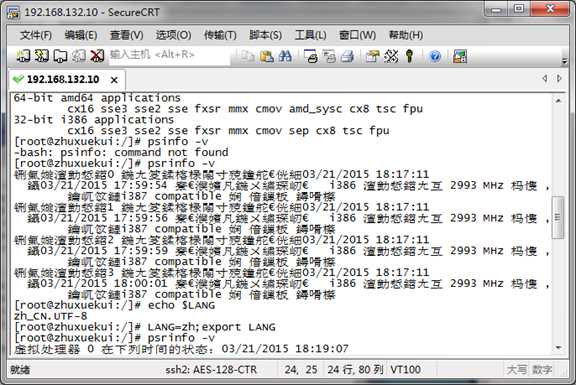
利用命令 : LANG=zh; export LANG 即可。或者 LANG=C;export LANG
当然,我们也可以全部设定。 LC_ALL=zh;export LC_ALL。
在pc端下载软件:secureCRT 软件截图如下面所示:
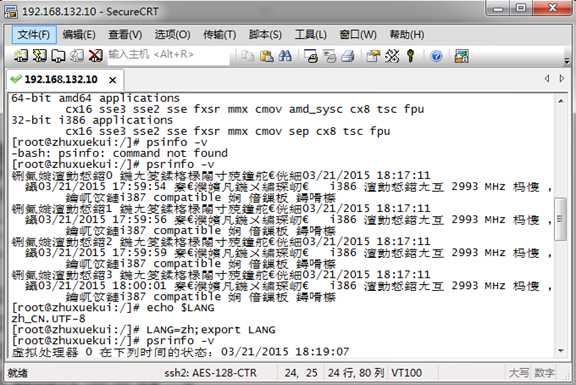
然后建立连接:
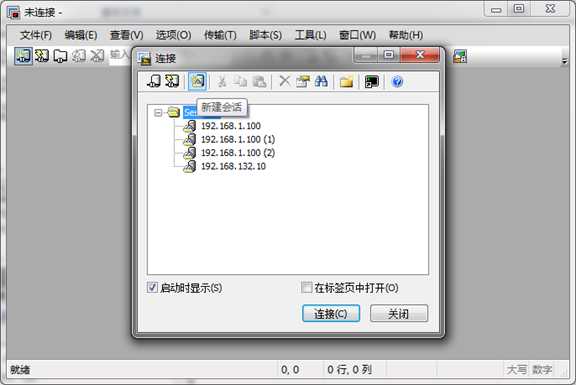
选择ssh协议

键入主机名与用户名

然后,默认设置直到完成设置。
完成后,双击主机名,如果其他一切都设置OK的话,直接进入到solaris界面。

到这里为止会出现两种情况
参考文章:
VMWare虚拟机RedHat linux联网教程
虚拟机联网一般有三种:host-only 、桥接、nat。其中前一种不能访问外网,但可以访问内网。桥接访问外网需要设置DHCP 服务器。Nat 通过网络地址转换实现将虚拟机与真实系统连接上去。
其中IP地址的第三位可以随便设置,默认网关可以不用设置,dns可以设置成本机联网的dns,一致就行。
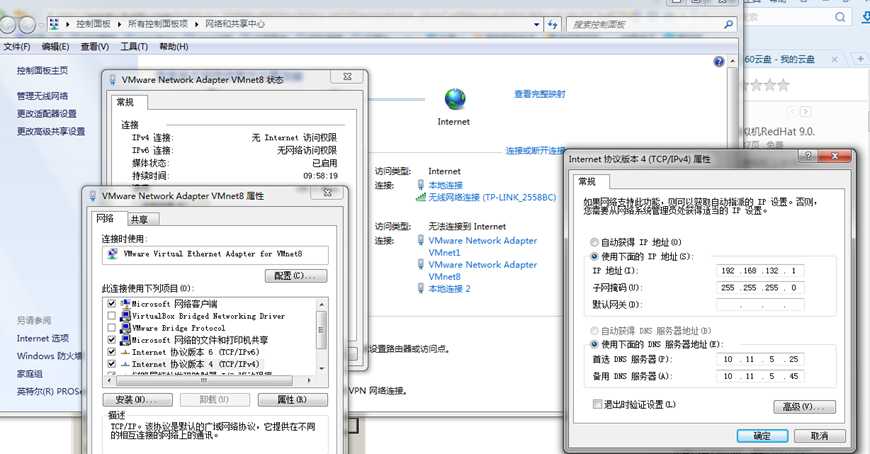
需要注意的是 我们不能把nat模式当中的子网IP 与子网掩码弄错。末尾必须是0.然后,打开NAT设置,在这里面设置好网关IP ,通常以2结尾。
?
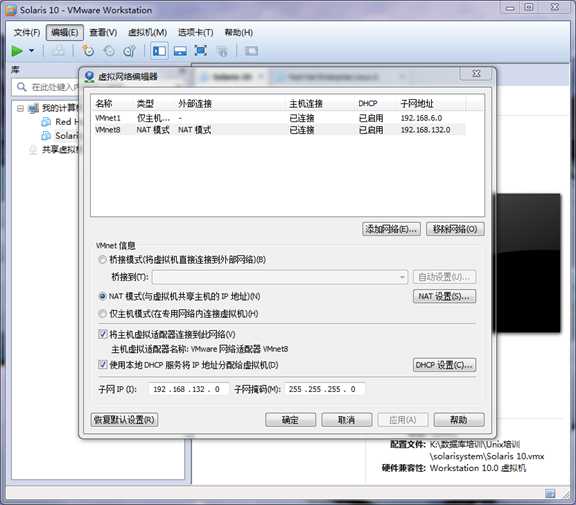
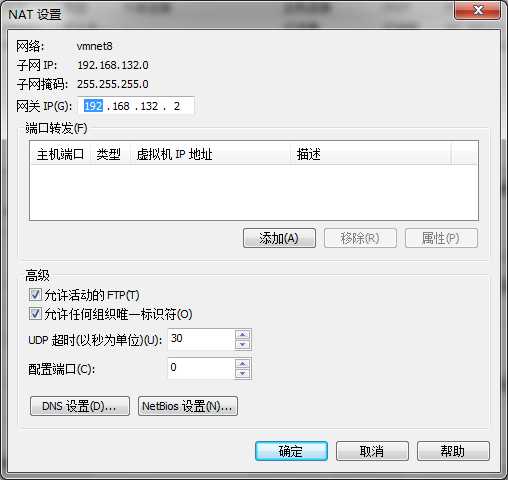
下面仅仅是一个设置,关于IP、网关的设置需要在刚刚的步骤中完成。2步骤是重中之重。
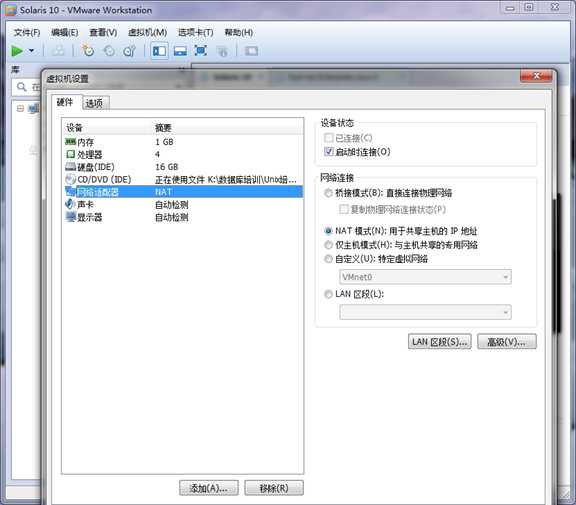
参考资料
http://blog.chinaunix.net/uid-25100840-id-271120.html Solaris 10 配置ip地址过程?
http://jingyan.baidu.com/article/4dc408489d6ab1c8d846f17b.html 子网掩码概念
很详细, 查看网卡、启动接口、设置ip 、设置网关、检查ip配置。
以上只是暂时生效,要想永久配置,必须写入文件才可以。
主要有以下几个文件:
1、修改 /etc/hosts文件
配置如下图所示
 其中第一个表示ip地址,第二个是下面一个文件文件对应的名字
其中第一个表示ip地址,第二个是下面一个文件文件对应的名字
2、配置网络接口文件
 与上面名字对应
与上面名字对应
 这个需要与刚刚在虚拟机里面设置的网关对应
这个需要与刚刚在虚拟机里面设置的网关对应
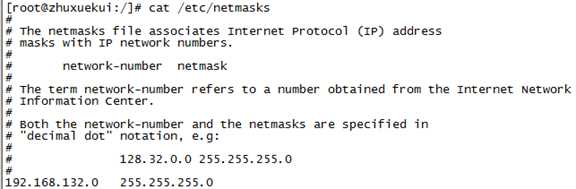 对应上面虚拟机里面的设置(子网ip与子网掩码)
对应上面虚拟机里面的设置(子网ip与子网掩码)
 需要与我们在虚拟机里面以及本机的dns地址一致
需要与我们在虚拟机里面以及本机的dns地址一致
(这个地方最坑人,我们只需要上面的一行就行,千万不要画蛇添足,不然你永远连不了网络)
当然,也需要配置nsswitch.conf文件,这两个文件同生共死。
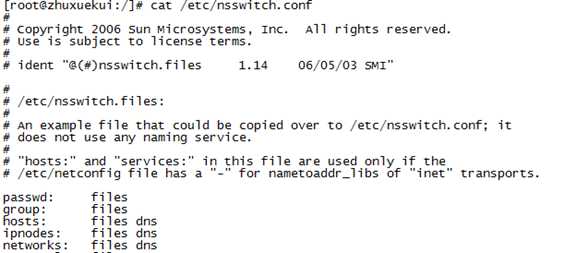 表示将使用hosts文件解析主机域名,如果解析不了,换用dns解析主机域名。
表示将使用hosts文件解析主机域名,如果解析不了,换用dns解析主机域名。
?
整个过程如下图所示:(以上文件的编辑都要在vi下面编辑完成,保存的时候用 :wq!即可)
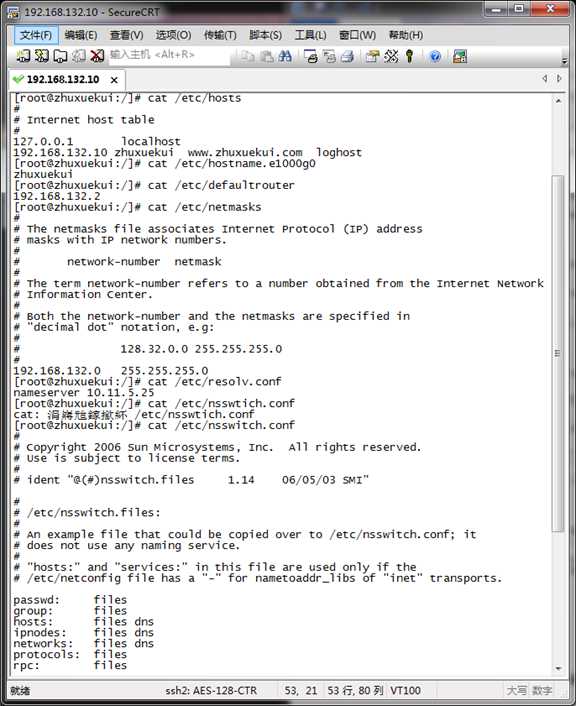
?
当这些配置完之后,我们可以通过ping 192.168.132.2 来确认机子是否是通的。如果主机与虚拟机都ping通过的话,表示网络正常。


?
此时我们可以打开网页了。结果如下图所示:
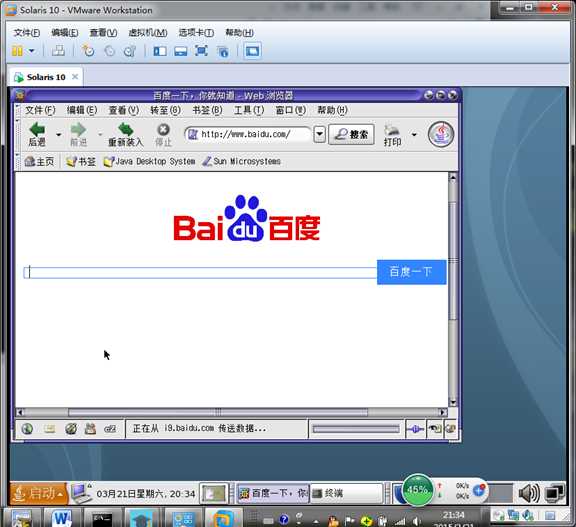
至此,我们解决了第二个问题中的一个小问题。下面解决权限的问题。
这个我们只需要在solaris系统下设置几个文件的属性即可。
注释掉 /etc/default/login 文件中的CONSOLE=/dev/console 注释用 # 千万别搞错了。
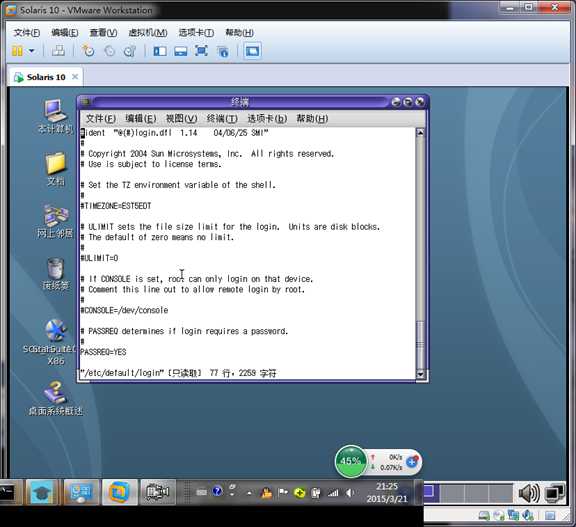
更改 /etc/ssh/sshd_config 中的 105与128行当中的字符串
?
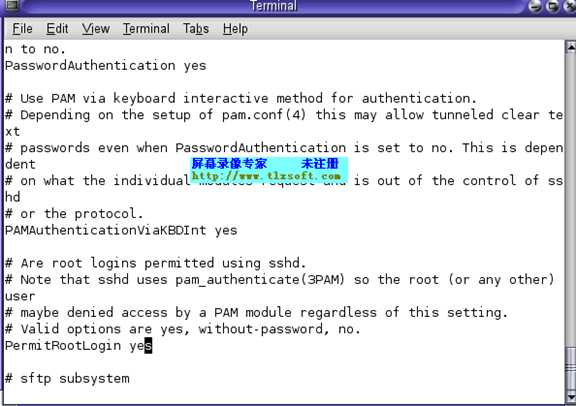
并使其生效 重启服务
Svcadm restart ssh (svcadm是一个管理服务的工具)
?
至此完成远程登录配置问题
打开刚刚已经建立的连接,现在双击即可。输入密码,即可直接登录进去。以后我们就可以通过此来操作unix系统了。
在此界面下,我们是不可以用gedit来打开文件的,我们只可以用vi来操作所有文件。
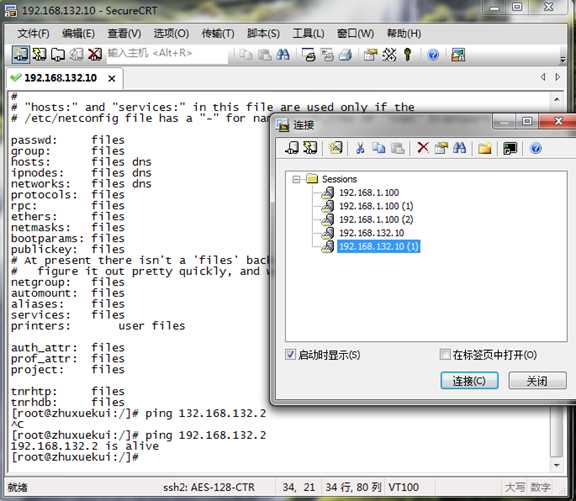
标签:
原文地址:http://www.cnblogs.com/zhuxuekui/p/4356327.html